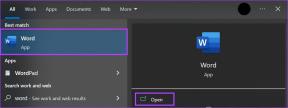Sete maneiras de consertar a impossibilidade de atualizar o stick de TV Fire
Miscelânea / / November 29, 2021
Amazon Fire TV Stick é uma benção para aqueles que vivem com TVs um pouco mais velhas. Você pode simplesmente conectar o pequeno stick no slot HDMI da sua TV e transformar a sua TV comum em uma inteligente. É econômico. A configuração é fácil e funciona conforme anunciado com todos os principais serviços de streaming de vídeo, como Netflix, Amazon Prime, Disney + e outros. A melhor parte do Fire TV Stick é que a Amazon regularmente adiciona novos recursos, como Suporte para TV ao vivo por meio de atualizações de software. Se você está tendo problemas para atualizar o Fire TV Stick, então iremos ajudá-lo com soluções úteis neste artigo.

Você pode usar seu Fire TV Stick, pois o processo de download funciona em segundo plano. A Amazon instala automaticamente o patch mais recente quando você inicializa o Fire TV Stick. Mas pode haver momentos em que você terá dificuldade em atualizar seu Fire TV Stick com sucesso.
Existem muitas razões por trás desse comportamento. Pode ser falta de largura de banda, armazenamento insuficiente, problemas do lado do servidor e muito mais. Percorreremos todas as opções de solução de problemas para resolver o problema nesta postagem.
Também em Tecnologia de Orientação
1. Corrigir conexão com a Internet
Os serviços de streaming já consomem a maior parte da largura de banda da Internet. Se sua conexão com a Internet for lenta ou intermitente, você terá problemas constantes de atualização, levando a um problema de instalação. Portanto, você terá que testar a consistência da sua conexão de Internet usando o Ferramentas de teste de velocidade da Internet. Se a conexão com a Internet não for o problema, vamos passar para a próxima solução.

2. Reiniciar Fire TV Stick
Pode haver uma pequena falha no dispositivo de streaming. E, assim como outros problemas do Fire TV Stick, reiniciá-lo pode ajudar a restaurá-lo à normalidade.
Acesse Ajustes> My Fire TV> Reiniciar e selecione-o para reiniciar o Fire TV Stick.

Como alternativa, você também pode reiniciar facilmente o seu Fire TV Stick usando o controle remoto. Segure o botão Selecionar (o botão redondo do meio) e o botão Reproduzir / Pausar juntos por cerca de 5 segundos.
Se o seu controle remoto estiver com defeito ou não funcionar, você também pode desconectar o Fire TV Stick da fonte de alimentação e conectá-lo novamente. Após a reinicialização com êxito, reproduza algum conteúdo de vídeo nos aplicativos Fire TV Stick e verifique se o problema de atualização foi resolvido ou não.

3. Pouco armazenamento do dispositivo
Amazon Fire TV Stick 4K vem com 8 GB de armazenamento embutido, dos quais uma fração já é consumida por aplicativos e alguns reservados para o sistema operacional. Não é exatamente uma potência de armazenamento e pode ser relativamente fácil de preencher. Se você estiver com pouco armazenamento no Fire TV Stick, isso pode causar problemas de atualização. Você pode liberar o armazenamento por desinstalação de aplicativos irrelevantes do dispositivo.
Siga os passos abaixo.
Passo 1: Ligue o Fire TV Stick.
Passo 2: Selecione Configurações no menu superior (pode ser necessário rolar para a direita para acessar essa opção).

Etapa 3: Em Configurações, pressione o botão Para baixo no controle remoto e, em seguida, role e selecione Aplicativos.
Passo 4: No menu Aplicativos, selecione Gerenciar aplicativos instalados. Ao selecionar este item, você será capaz de ver quanto espaço de armazenamento interno você usou e quanto você tem disponível.
Etapa 5: Selecione Gerenciar aplicativos instalados.

Etapa 6: Percorra a lista de aplicativos instalados em seu dispositivo para encontrar aquele que você deseja desinstalar.
Etapa 7: Selecione o aplicativo irrelevante e, em seguida, selecione Desinstalar no menu a seguir.

Etapa 8: Fire TV Stick irá pedir para confirmar a decisão. Clique em Desinstalar e o aplicativo será removido do seu dispositivo.
Também em Tecnologia de Orientação
4. Superaquecimento Fire TV Stick
Seu Fire TV Stick está continuamente conectado ao carregador e transmitindo vídeos sempre que a TV está ligada. Se você mora em uma região onde a temperatura média é mais alta e o clima é quente, o stick de streaming pode superaquecer. Nesses casos, você pode enfrentar problemas de atualização e falhas durante a navegação geral no Fire OS.
Você deve desconectar o Fire TV Stick e deixá-lo esfriar.
5. Use VPN
Se a atualização anunciada não estiver disponível em sua região, você pode tentar este truque. Uma boa VPN não só impedirá o seu ISP de reduzir a velocidade, mas ajudará de várias maneiras, como proteger informações pessoais de hackers, desbloquear aplicativos de outras regiões, como Hulu, HBO, etc.

6. Espere pelos servidores Amazon
O problema da tela preta em seu Fire TV Stick pode ser devido a problemas com servidores Amazon. Não importa o truque que você tente, você não conseguirá contornar o problema de atualização. Nesses casos, você não tem opção a não ser esperar que os servidores Amazon funcionem normalmente. Bem, você terá que esperar um ou dois dias para permitir que isso aconteça e tentar novamente.
7. Desconecte o cabo de TV de fogo
Você pode desconectar seu Fire TV Stick e aguardar alguns minutos. Reconecte o dispositivo à TV usando acessórios originais e tente atualizar o Fire TV Stick novamente. Alternativamente, você pode reiniciar seu roteador Wi-Fi para ter certeza de que até isso ajuda.
Também em Tecnologia de Orientação
Mantenha o Fire TV Stick atualizado
Siga as etapas acima e certifique-se de que o seu Fire TV Stick esteja atualizado. Quando enfrentei o mesmo problema, simplesmente desinstalei os aplicativos do Fire TV Stick e liberei o armazenamento. O processo de atualização ocorreu sem problemas depois disso. Qual truque funcionou para você? Som desligado na seção de comentários abaixo.
Próximo: Você está enfrentando problemas de tela Fire TV Stick Black? Clique no link do próximo artigo para encontrar as melhores soluções para o problema.